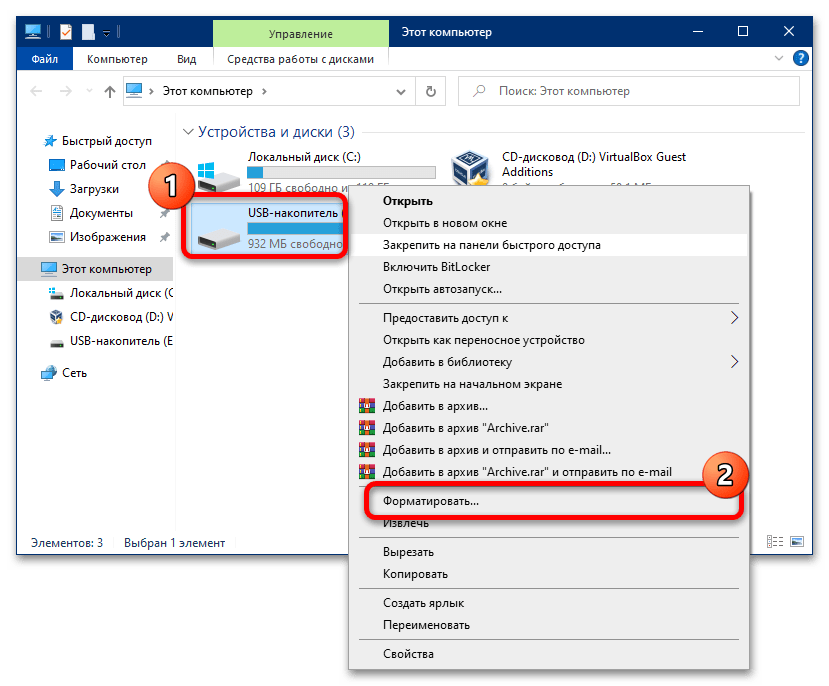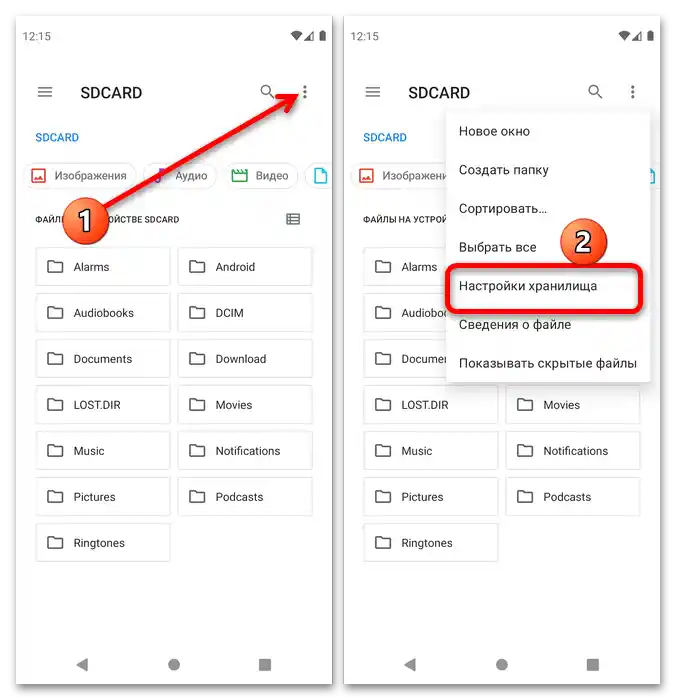محتوا:
روش 1: غیرفعال کردن حالت ممنوعیت نوشتن
بسیاری از کارتهای حافظه با فرمت SD (و آداپتورهای مربوط به کارتهای کوچکتر) دارای حالت سختافزاری ممنوعیت نوشتن هستند که به صورت یک کلید در بدنه دستگاه پیادهسازی شده است.
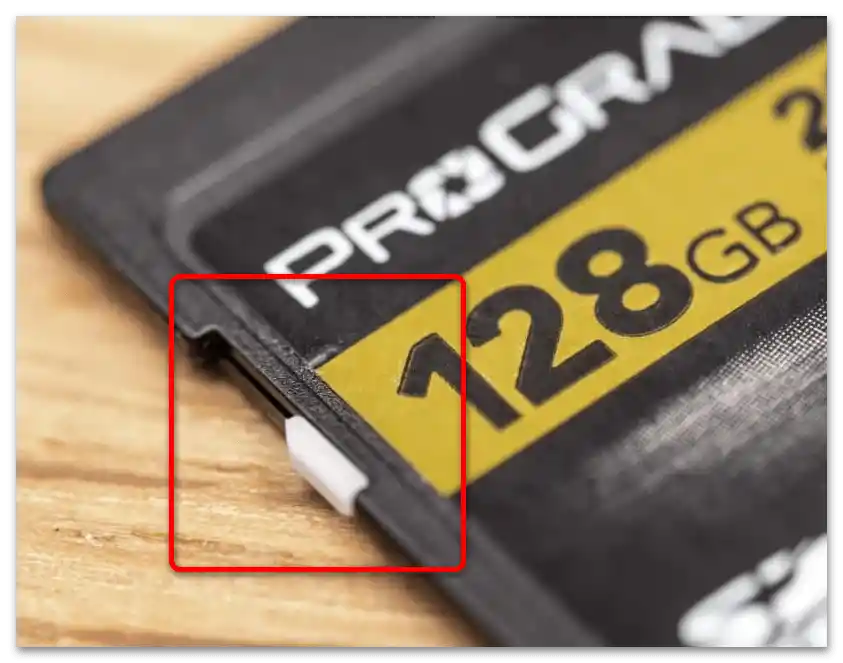
اگر سوئیچ در وضعیت "Lock" باشد، به این معنی است که دادهها روی رسانه قابل ویرایش نیستند، از جمله حذف. بنابراین اولین قدم این است که این عملکرد را غیرفعال کنید و کلید را به وضعیت بالا ببرید. اگر ذخیرهساز هنوز هم گزارش میدهد که در حالت حفاظت از نوشتن است، به روش 5 بروید.
روش 1: تغییر ویژگیهای دیسک
علت اصلی نرمافزاری مشکل مورد نظر، محدودیت دسترسی به دادهها در ویژگیهای دیسک است. این مشکل تنها از طریق کامپیوتر با ویندوز قابل حل است و مراحل به شرح زیر است:
- کارت حافظه را از دستگاه خارج کرده و به کامپیوتر یا لپتاپ متصل کنید. برای لپتاپها چندین گزینه وجود دارد - به عنوان مثال، در اکثر دستگاههای مدرن یک اسلات برای کارتهای SD وجود دارد که میتوان microSD را با استفاده از آداپتور در آن قرار داد. در کامپیوترهای رومیزی باید از کارتخوان استفاده کنید - چه داخلی در پنل جلو و چه خارجی که از طریق USB متصل میشود.آخرین مورد را میتوان بر روی لپتاپ نیز استفاده کرد.
- منتظر بمانید تا سیستم حافظه را شناسایی کند، سپس "کامپیوتر"/"این کامپیوتر" را باز کنید، سپس در بخش "دستگاهها و درایوها" کارت حافظه خود را پیدا کنید، بر روی آن کلیک راست کنید (کلیک راست) و گزینه "خصوصیات" را انتخاب کنید.
- به تب "دسترسی" بروید و از دکمه "تنظیمات پیشرفته" استفاده کنید.
توجه. برای کارکرد این ویژگی، حساب کاربری شما باید دارای حقوق مدیر باشد!
بیشتر: چگونه حقوق مدیر را در ویندوز 7 / ویندوز 10 به دست آورید
- گزینه "اشتراکگذاری" را علامتگذاری کنید، سپس بر روی "اعمال" و "تأیید" کلیک کنید و پنجرههای خصوصیات را ببندید.

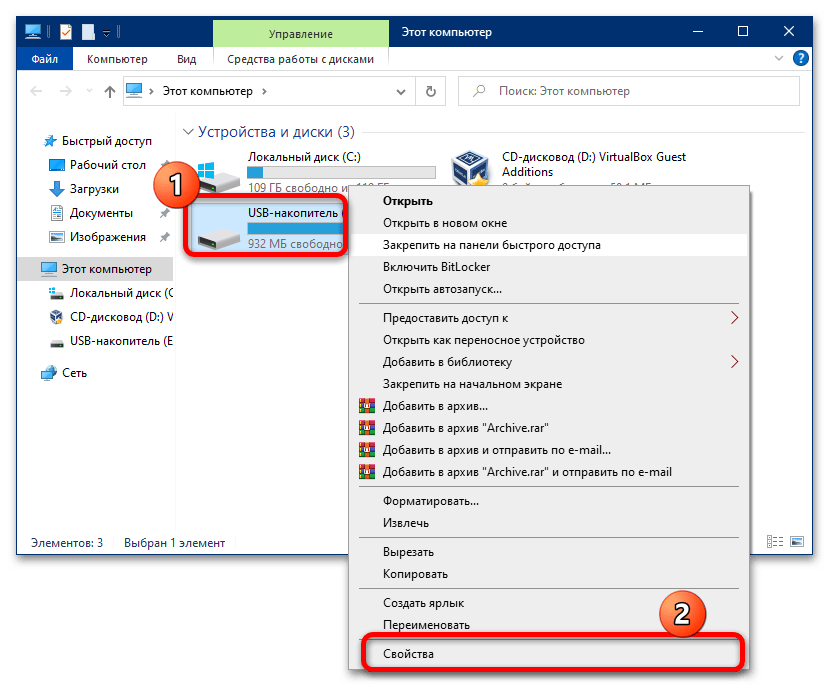
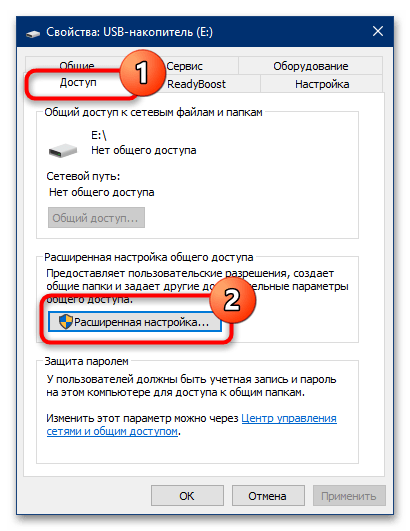
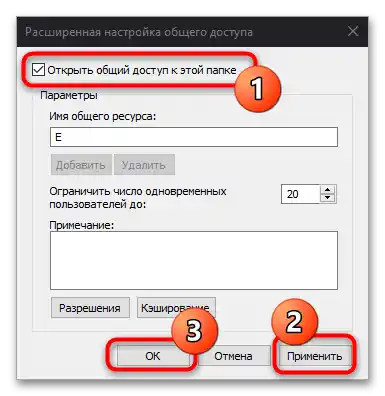
کارت را دوباره به کامپیوتر متصل کنید و سعی کنید فایلهای ناخواسته را حذف کنید – اکنون عملیات باید با موفقیت انجام شود.
روش 2: غیرفعال کردن گزینه "فقط برای خواندن"
ممکن است فایلهایی که میخواهید حذف کنید به عنوان فقط برای خواندن علامتگذاری شده باشند. معمولاً هنگام تلاش برای حذف چنین دادههایی، سیستمعامل به شما اطلاع میدهد، اما در صورت بروز خطا، ممکن است هشدار ظاهر نشود. برای بررسی و رفع مشکل، مراحل زیر را انجام دهید:
- کارت حافظه را به کامپیوتر متصل کنید و آن را باز کنید.
- یکی از فایلهای مشکلدار را پیدا کنید، بر روی آن کلیک راست کنید کلیک راست و "خصوصیات" را انتخاب کنید.
- به ناحیهای که در اسکرینشات زیر مشخص شده است نگاه کنید. اگر دیدید که در کنار گزینه "فقط برای خواندن" علامت وجود دارد، آن را بردارید، سپس بر روی "اعمال" و "تأیید" کلیک کنید.
- مراحل قبلی را برای تمام فایلهای دیگر که نتوانستید حذف کنید تکرار کنید، سپس سعی کنید آنها را پاک کنید.همچنین به منظور پیشگیری میتوان رسانه را دوباره متصل کرد - این کار اغلب برای بازتعریف صحیح ویژگیها توسط سیستم ضروری است.
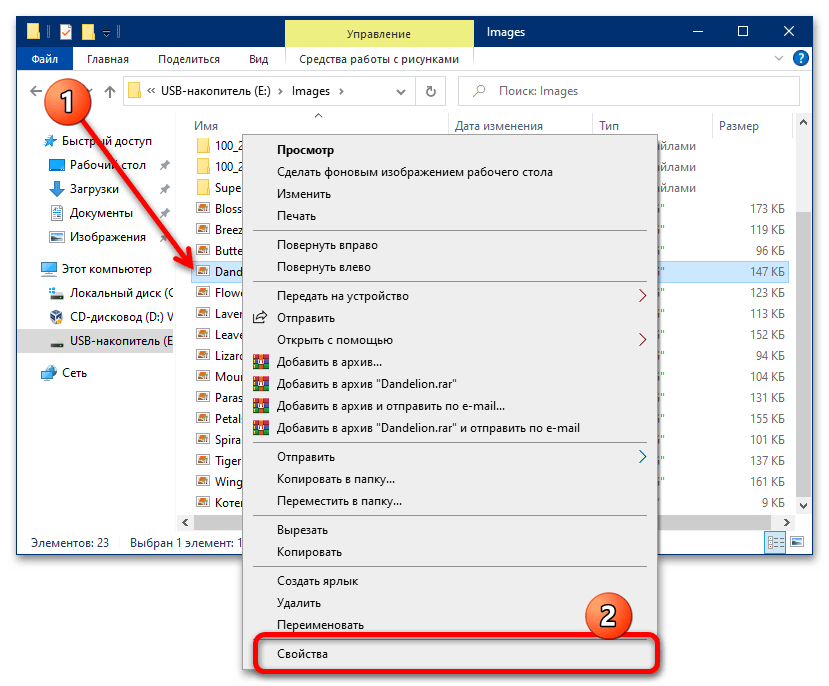
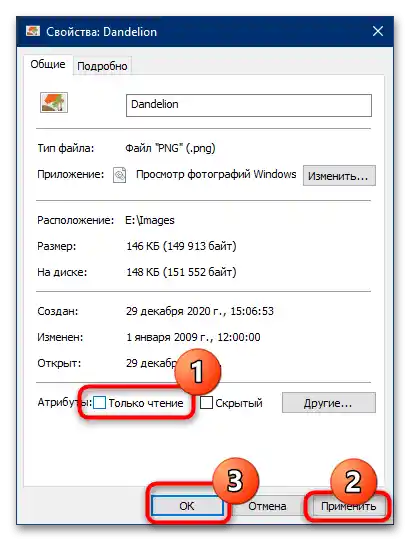
روش 3: فرمت کردن
اگر روش قبلی مؤثر نبود، بهتر است به راهحلهای رادیکالتری روی آورید که اولین آنها فرمت کامل دستگاه حافظه است.
مهم! در این فرآیند تمام محتوای کارت حذف خواهد شد، بنابراین حتماً تمام دادههای مهم را از آن کپی کنید!
- اولین قدم این است که سعی کنید عملیات را روی کامپیوتر انجام دهید. کارت خود را به آن متصل کنید (نحوه انجام این کار در روش 1 توضیح داده شده است)، منوی زمینه آن را باز کنید و در آن "فرمت کردن" را انتخاب کنید.
![چرا فایلها از کارت حافظه حذف نمیشوند-20]()
در پنجره بعدی تیک گزینه "فرمت سریع (پاکسازی فهرست)" را بردارید و سایر تنظیمات را دست نزنید. روی "شروع" کلیک کنید و منتظر بمانید تا فرآیند به پایان برسد.
- فرمت کردن کارت حافظه با استفاده از ابزارهای دستگاهی که در آن قرار دارد نیز مؤثر خواهد بود. به عنوان مثال، در نسخههای جدید اندروید این کار از طریق برنامه "فایلها" انجام میشود: آن را راهاندازی کنید، منو را با ضربه زدن روی دکمه سه خطی باز کنید، سپس ذخیرهسازی مورد نیاز را انتخاب کنید.
![چرا فایلها از کارت حافظه حذف نمیشوند-22]()
برای باز کردن منو، روی سه نقطه ضربه بزنید و از گزینه "تنظیمات ذخیرهسازی" استفاده کنید.
![چرا فایلها از کارت حافظه حذف نمیشوند-23]()
روی "فرمت کردن" کلیک کنید و عملیات را تأیید کنید.
- اگر دستگاه معیوب در دوربین نصب شده باشد، در بیشتر آنها ابزارهای فرمت کردن وجود دارد - نمونه استفاده از آنها را در مقاله بعدی خواهید یافت.
جزئیات بیشتر: چه کار کنیم اگر کارت حافظه توسط دوربین شناسایی نشود

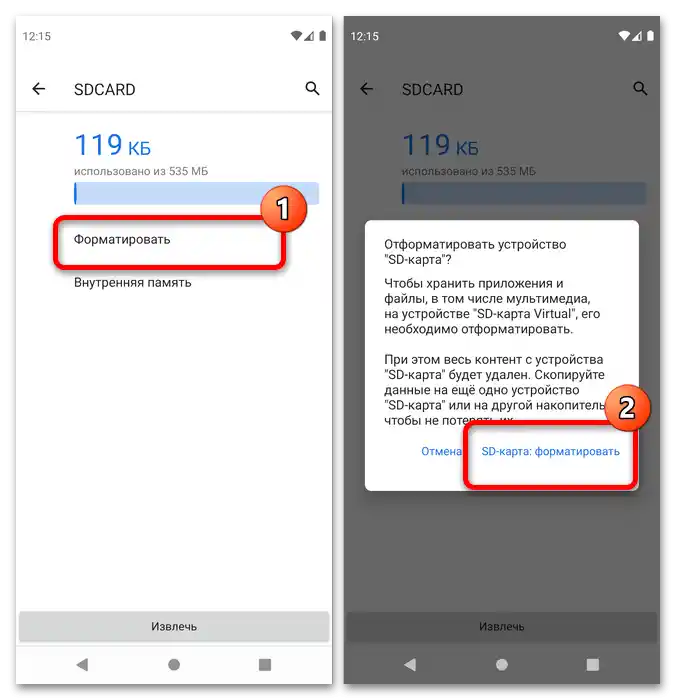

به طور کلی، پاکسازی اطلاعات از کارت به حل مشکل کمک میکند.
روش 4: فرمت کردن سطح پایین
گاهی اوقات پاکسازی معمولی محتوا کافی نیست و حتی پس از پاکسازی کامل، فایلها همچنان قابل حذف نیستند. در این صورت، بهتر است روش فرمت کردن سطح پایین را امتحان کنید که پاکسازی کامل اطلاعات کاربر را تضمین کرده و امکان بازگرداندن مقادیر کارخانهای در ذخیرهساز را فراهم میکند.از آنجا که از نظر سیستم عامل، کارت حافظه و فلش یکسان هستند، مقاله زیر در انجام روند مورد نیاز کمک خواهد کرد.
جزئیات بیشتر: چگونه فرمتکردن سطح پایین فلش را انجام دهیم
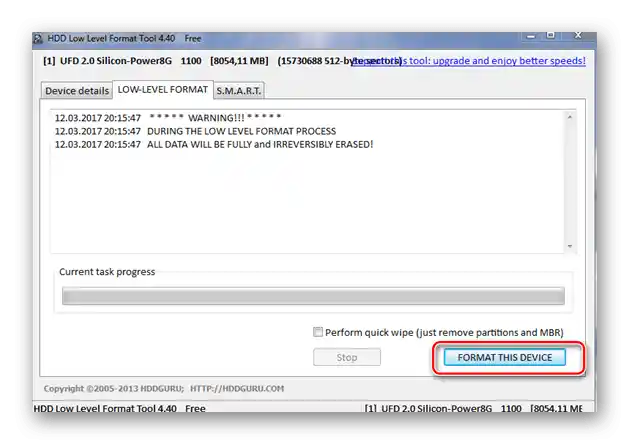
روش 5: بازیابی کارت
بدترین حالت این است که به دلیل اختلالات برق، کنترلر کارت به حالت فقط خواندنی منتقل شده است که حذف آن چندان ساده نیست. با این حال، نرمافزار تولیدکننده میتواند در حل این مشکل کمک کند: در بیشتر این نوع برنامهها، قابلیت بازنشانی چیپ به مقدار کارخانهای وجود دارد. نرمافزار فلشها همچنین برای کارتهای حافظه مناسب است، بنابراین راهنماهای زیر برای آنها نیز معتبر است.
جزئیات بیشتر: روشهای بازیابی فلشدرایوها
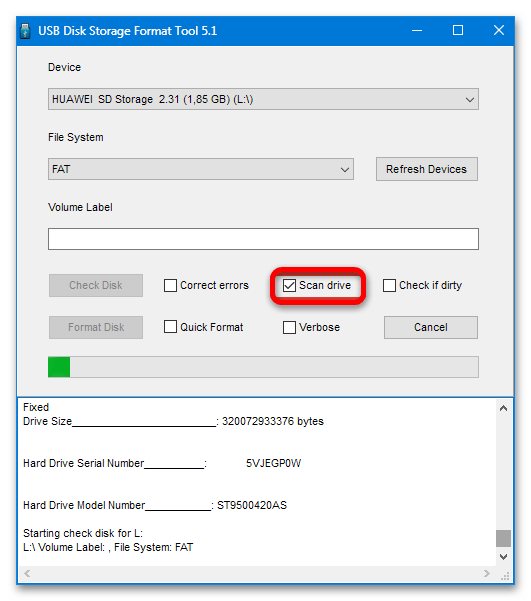
اما گاهی اوقات حتی چنین برنامههایی ناتوان هستند. این بدان معناست که برای بازیابی عملکرد دستگاه تنها میتوان به تجهیزات تخصصی مراجعه کرد. اگر این برای شما مهم است، به مرکز خدمات مراجعه کنید، در غیر این صورت فقط یک حافظه جدید خریداری کنید.